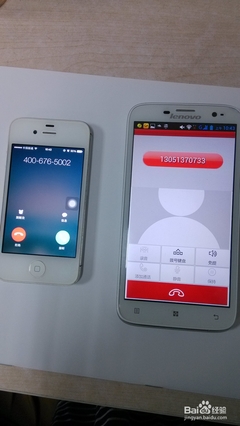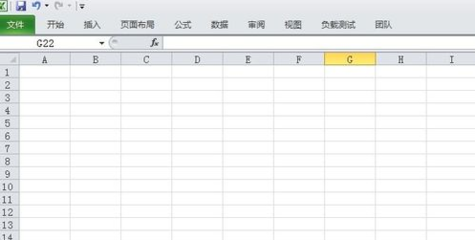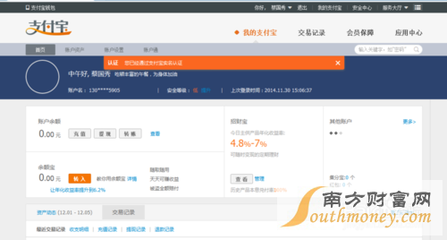在工作中我们时常遇到需要多人同时编辑同一个excel文档,同时对一个excel表格进行,通过简单的excel共享工作薄即可实现,下面介绍具体实现步骤。
excel怎么实现多人共同编辑一个文档——工具/原料excel 2010
win8
excel怎么实现多人共同编辑一个文档——方法/步骤excel怎么实现多人共同编辑一个文档 1、
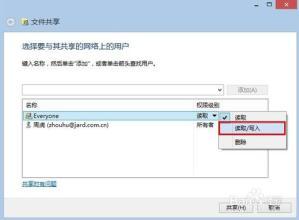
在excel功能区点击“审阅”切换审阅选项,点击“共享工作簿”,如果弹出下面第二个图片对话框,则需要根据提示进行设置,点击确定。
excel怎么实现多人共同编辑一个文档 2、
点击excel的“文件”按钮,在文件菜单中,打开excel选项对话框。
excel怎么实现多人共同编辑一个文档 3、
在excel选项对话框点击左侧红框框中的“信任中心”,接着点击“信任中心设置”打开信任中心设置,在信任中心对话框点击左侧红框框中的“个人信息选项”,然后取消勾选“保存时从文件属性中删除个人信息”,一路点击确定。
excel怎么实现多人共同编辑一个文档_excel共享
excel怎么实现多人共同编辑一个文档 4、
回到第一步点击“共享工作簿”,弹出“共享工作簿”设置对话框,勾选“允许多用户同时编辑,同时运行工作簿合并”,然后切换到高级选项下;
将自动更新间隔设置为5分钟(最短时间),然后勾选“保存本人的更改并查看其他用户的更改”,点击确定按钮。
弹出对话框提示,点击确定,保存文档。
excel怎么实现多人共同编辑一个文档_excel共享
excel怎么实现多人共同编辑一个文档 5、
至此excel的共享工作簿设置完毕,下面接着设置共享文件夹。
excel怎么实现多人共同编辑一个文档 6、
新建一个文件夹,将文件夹放到任意一个任意位置(最好放在根目录),将设置好的excel放到该文件夹中。右键单击文件夹,然后执行:共享—特定用户。在文件共享界面添加 Everyone,并将权限级别调整为“读取/写入”,至此共享文件夹设置完成。
excel怎么实现多人共同编辑一个文档_excel共享
excel怎么实现多人共同编辑一个文档 7、
局域网的用户通过“工作组计算机”或者“\计算机IP地址”找到共享文件夹,打开共享文件,通过点击“共享工作簿”可以看到正在使用本工作簿的用户,在点击保存的时候可以看到其他用户对此工作簿的变更。
excel怎么实现多人共同编辑一个文档_excel共享
excel怎么实现多人共同编辑一个文档——注意事项在保存excel的时候,一定保存为低版本的excel格式,经亲试,我共享一个excel 2010文件,虽然excel 2003通过兼容包可以打开,但是打开默认为只读,无法实现共享编辑。
 爱华网
爱华网